Snelle links
- Installeer een andere Launcher
- Verplaats de zoekbalk en app-pictogrammen naar de onderkant
- Verplaats browserbalken ook naar onderen
- Probeer deze Samsung Galaxy-specifieke aanpassingen
- Bekijk de modus voor één hand
- Praat meer met uw telefoon
- Maak van uw volgende telefoon een opvouwbare
Telefoons zijn groot. We weten het allemaal. Ze zijn logger dan vroeger, en toch gebruiken we ze meer dan ooit. Misschien moet je met een grote telefoon leven, maar gelukkig zijn er veel manieren om je Android-telefoon gemakkelijker met één hand te kunnen gebruiken.
Installeer een andere Launcher
Sluiten
Een van de grote voordelen van Android is dat je vrijwel de hele interface kunt omwisselen . De standaard home launcher is prima, maar sommige alternatieven zijn wellicht veel beter geschikt voor gebruik met één hand.
Mijn voorkeur gaat uit naar Niagara Launcher. Het is de bedoeling dat elk aspect van de ervaring gemakkelijk met één duim kan worden genavigeerd, waardoor Niagara Launcher ideaal is voor grote telefoons. Door langs de zijkant te vegen kunt u door uw app-lade bladeren, die is gerangschikt in een lijst in plaats van in een raster. Het maakt ook niet uit of je rechts- of linkshandig bent, want swipen aan beide kanten van het scherm is prima.
Andere draagraketten geven je de mogelijkheid om elk aspect van de interface zelf aan te passen. Nova Launcher is vooral de moeite waard om te bekijken, omdat het een van de meest aanpasbare draagraketten is en je dingen kunt configureren om alles zo toegankelijk te maken vanaf de onderkant van het scherm als je wilt. Maar als je effectief je eigen draagraket gaat bouwen, wat voor veranderingen moet je dan aanbrengen?
Verplaats de zoekbalk en app-pictogrammen naar de onderkant
Sluiten
Android-telefoons plaatsen de zoekbalk op verschillende delen van het scherm. Nieuwe Pixels plaatsen ze onderaan, zoals hierboven afgebeeld. Naarmate telefoons groter worden, is een zoekbalk bovenaan steeds minder toegankelijk. Als de jouwe nog steeds ergens in de bovenste helft van het scherm zweeft, kun je de situatie verbeteren door de balk naar de onderkant van het scherm te verplaatsen.
Bij sommige opstartprogramma's kan de zoekbalk verplaatst worden in de instellingen. In andere gevallen is de zoekbalk een widget. Je kunt die widget plaatsen waar je maar wilt.
Terwijl je toch bezig bent, plaats je ook je meest gebruikte pictogrammen onderaan. Natuurlijk, je dock is er al, maar je kunt erboven mappen maken waardoor elke app die je nodig hebt mogelijk gemakkelijk te bereiken is in de rechter- of linkerbenedenhoek. U kunt zelfs een map in het dock zelf plaatsen.
Browserbalken ook naar onderen verplaatsen
Sluiten
Wanneer u een browser op een mobiele telefoon gebruikt, wordt de adresbalk weergegeven en tabbladen staan doorgaans ook bovenaan. Dit bootst na hoe browsers werken op onze desktops en laptops. Maar telefoons zijn geen desktops en de bovenkant is niet de ideale plek voor deze delen van de interface. Verplaats ze in plaats daarvan naar de onderkant.
Google Chrome biedt u deze optie niet, hoewel u wellicht wat geluk heeft bij het zoeken via chrome://flags of bij het downloaden van een extensie, afhankelijk van wanneer u dit leest. Veel andere browsers vergen veel minder inspanning. De Samsung-internetbrowser is een van de meest configureerbare en het verplaatsen van de gebruikersinterface naar de onderkant is een van de beschikbare opties. Je kunt ook naar tabbladen omlaag gaan als je Vivaldi gebruikt.
Probeer deze Samsung Galaxy-specifieke aanpassingen
Sluiten
Samsung-telefoons worden standaard geleverd met een overvloed aan aanpassingsopties, maar je kunt nog meer krijgen door Good Lock te installeren. Dit is een optionele app van Samsung waarmee je vrijwel elk aspect van je telefoon kunt configureren.
Met Good Lock kunt u de manier wijzigen waarop apps worden weergegeven in de weergave van recente apps. Standaard worden er drie apps tegelijk weergegeven, waar u horizontaal doorheen veegt. Good Lock biedt een rasterweergave die het aantal apps dat tegelijk zichtbaar is, verdubbelt. U kunt vervolgens al deze zes apps gemakkelijk bereikbaar maken door "Mini-modus" in te schakelen. Hierdoor worden de miniaturen kleiner, zodat u twee rijen in de onderste helft van het scherm kunt plaatsen.
Er is zelfs een hele module genaamd One Hand Operation+. Hier kunt u de meeste bedieningselementen naar de zijkant van het scherm verplaatsen. Naast horizontaal vegen vanaf de zijkant om terug te gaan, kunt u bijvoorbeeld diagonaal naar beneden vegen om naar huis terug te keren of diagonaal omhoog vegen om recente apps te bekijken. En dat is nog maar het oppervlak.
Zelfs zonder Good Lock kun je de gebaren aanpassen die worden gebruikt om tussen apps te navigeren. Samsung levert nog steeds telefoons met virtuele knoppen onderaan het scherm, maar je kunt dit vervangen door gebarennavigatie zoals die op Pixels en iPhones. Het punt is dat er nog een op gebaren gebaseerde optie is, genaamd Vegen vanaf de onderkant. Als u vanaf rechtsonder veegt, gaat u terug. Als u vanaf linksonder omhoog veegt, worden recente apps geopend. Vegen vanuit het midden gaat naar huis. Ik vind deze gebaren sneller dan naar de zijkant van een scherm reiken om terug te gaan of omhoog slepen en vasthouden om van app te wisselen.
Deze optie vind je bij Instellingen > Weergave > Navigatiebalk > Veeggebaren > Meer opties > Veeg vanaf de onderkant.
Samsung biedt ook randpanelen aan, die fungeren als docks die aan de zijkant van het scherm leven in plaats van aan de onderkant. U kunt een edge-paneel openen om apps te beheren, contacten te bekijken, notities te openen, schermafbeeldingen te bekijken en nog veel meer. Deze kunt u configureren bij Instellingen > Weergave > Randpanelen.
Bekijk de modus voor één hand
Sluiten
Veel telefoons worden geleverd met een modus voor één hand die uw telefoonscherm verkleint tot een kleinere versie die weggestopt in de linker- of rechteronderhoek. Op deze manier hoef je, om de bovenkant van het scherm te bereiken, niet daadwerkelijk de bovenkant van het scherm te bereiken.
Persoonlijk maak ik niet veel gebruik van deze modus. Het voelt alsof het grootste deel van mijn scherm verloren gaat en ik vraag me af waarom ik überhaupt zo'n grote telefoon heb. Ik geef de voorkeur aan andere aanpassingen die de telefoon in de normale staat bruikbaarder maken. Toch zijn er veel mensen voor wie de bediening met één hand misschien wel de enige aanpassing is die ze nodig hebben om hun telefoon bruikbaar genoeg te maken.
Praat meer met uw telefoon
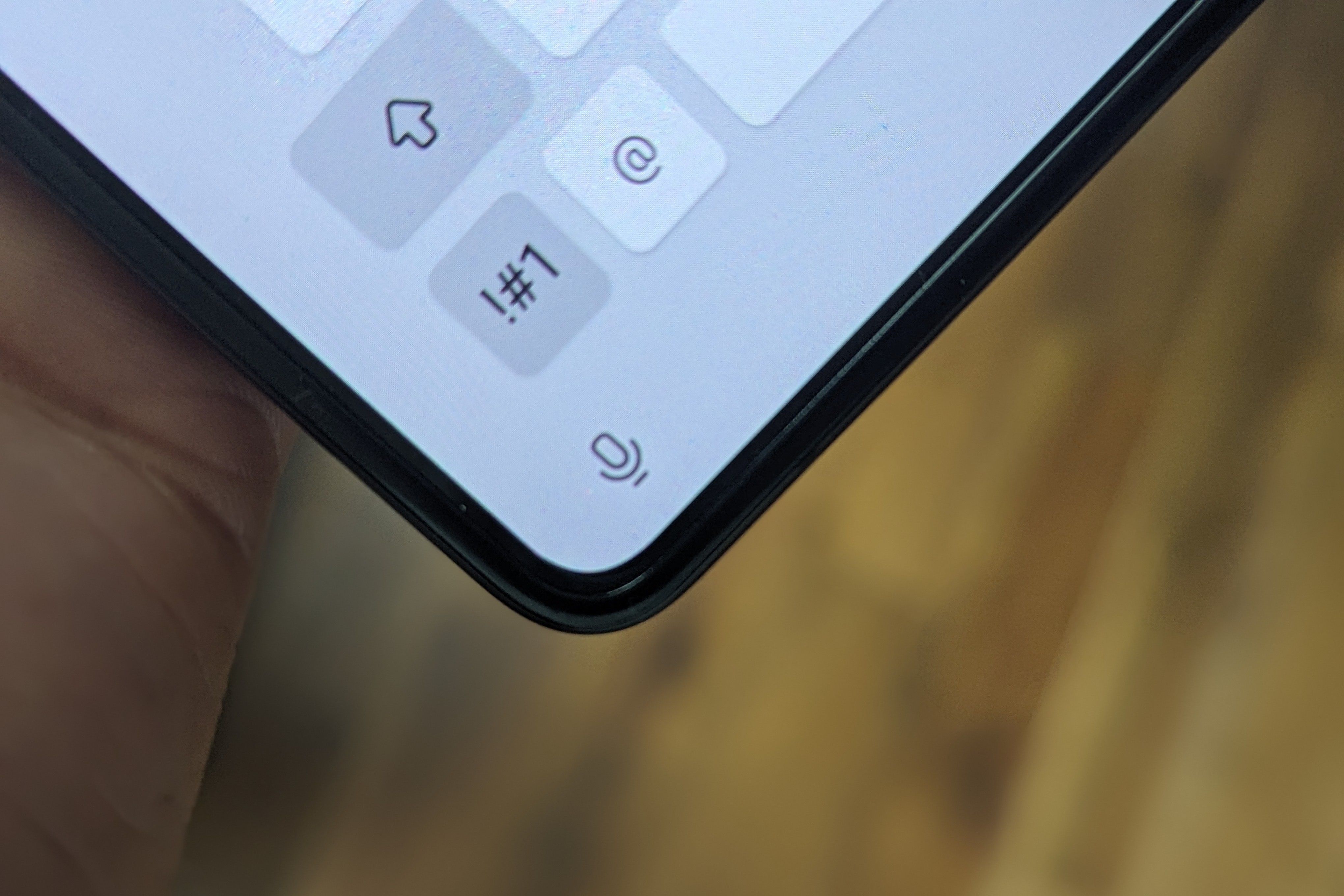 Bertel King/How- To Geek
Bertel King/How- To Geek Stemtranscriptie is nu opmerkelijk goed. Welke telefoon je ook gebruikt, er is ergens op het virtuele toetsenbord een microfoonknop zichtbaar. Tik erop en begin te praten wanneer je maar wilt typen.
Ik gebruik deze functie nu om de eerste versie van veel van mijn artikelen te schrijven. Dat doe ik nu tijdens een boswandeling. Het maakt niet uit hoe groot of klein mijn scherm is, als ik er alleen maar tegen praat.
Je hoeft je stem niet alleen te gebruiken om te schrijven. U kunt uw telefonische vragen stellen via een van de verschillende assistenten, of dat nu Google Gemini of Microsoft Copilot is. Spraakopdrachten zijn zeer geschikt voor zoekopdrachten op internet en navigatie in de auto.
Met andere woorden, maak je geen zorgen over het tikken op elke hoek van je scherm, terwijl je er gewoon tegen kunt praten. Uiteraard is dit niet altijd een optie, maar het kan vaker een optie zijn dan je denkt.
Maak van uw volgende telefoon een opvouwbare
 Dhruv Bhutani/How-To Geek
Dhruv Bhutani/How-To Geek Deze laatste tip helpt niet veel bij het gebruik van je huidige apparaat, maar houd er rekening mee bij het kopen van je volgende apparaat. Een van de dingen die ik het leukst vind aan mijn Galaxy Z Fold 5 is dat hij een groot binnenscherm heeft om te werken, maar in opgevouwen toestand is hij eigenlijk kleiner dan de meeste van mijn recente telefoons. Het is zowel korter als minder breed, ondanks de doorgaans hoge beeldverhouding. Zelfs met zijn extra dikte vind ik hem beter in je zak te steken en gemakkelijker vast te houden.
De kleinste telefoons die je tegenwoordig kunt kopen zijn geen zogenaamde kleine smartphones zoals de basis-iPhone of Galaxy S. Nee, het zijn flip-foldables zoals de Galaxy Z Flip 5 en de Motorola Razr+. In opgevouwen toestand kun je veel gedaan krijgen op alleen de buitenste beeldschermen, vooral met de Razr+. Het scherm is zo klein dat elk hoekje bereikbaar is en toch heb je een groter scherm wanneer je dat nodig hebt. Opvouwbare producten kunnen het beste van twee werelden bieden.
Mijn Android-telefoon heeft mijn pc vervangen. Soms gebruik ik Samsung DeX, maar meestal gebruik ik gewoon het grote binnendisplay. Hé, ik had altijd een netbook bij me, en een opvouwbare is veel veelzijdiger!
Veel van de bovenstaande tips hebben ervoor gezorgd dat mijn telefoon zo snel en gemakkelijk te gebruiken is dat ik de mobiliteit ervan verkies boven zittend aan een bureau. Als je zoveel tijd besteedt aan het werken vanaf een telefoon met een groot scherm, helpt elke kleine verbetering van de levenskwaliteit, en het is allemaal net zo nuttig om rond te snuffelen aan de telefoon.
Leave a Reply
You must be logged in to post a comment.